VMM에서 Azure 구독 추가
중요
이 버전의 VMM(Virtual Machine Manager)은 지원이 종료되었습니다. VMM 2022로 업그레이드하는 것이 좋습니다.
System Center - VMM(Virtual Machine Manager)에 Microsoft Azure 구독을 추가하고 해당 구독의 Azure 인스턴스에 대해 기본 작업을 수행할 수 있습니다.
- 추가하는 각 Azure 구독에 대해 콘솔을 사용하여 해당 구독의 모든 배포 그룹에 포함된 모든 역할 인스턴스를 확인할 수 있습니다.
- VMM에서 온-프레미스 가상 머신을 이미 관리하고 있는 경우 이 기능을 사용하여 VMM 콘솔을 벗어나지 않고 Azure 인스턴스에서 몇 가지 기본 작업을 수행할 수 있습니다. 다음을 할 수 있습니다.
- VMM 콘솔에서 Azure 구독을 추가 및 제거합니다.
- 배포 구독의 역할 인스턴스에 대한 정보의 목록 보기를 가져옵니다. 인스턴스를 수동으로 새로 고칠 수 있습니다.
- 인스턴스에 대해 시작, 중지, 종료 및 다시 시작과 같은 기본 작업을 수행합니다.
- RDP를 통해 연결합니다.
- 이 기능은 Azure 포털과 동일한 기능을 제공하도록 설계되지 않았습니다. 관리를 간소화하는 일부 기능만 제공합니다. Azure 구독을 관리하거나, Azure 스토리지 및 네트워크를 관리하거나, 온-프레미스 VM을 Azure로 마이그레이션하거나, 대시보드 및 성능 모니터링 요약을 확인할 수는 없습니다.
- 인증서 및 구독 설정 정보는 의 레지스트리
HKEY_CURRENT_USER에 저장됩니다. 정보는 로그인 관련 정보이며, 로그인별로 머신별로 표시됩니다. 공유 계정으로 VMM에 로그인하는 경우(권장되지 않음) 해당 공유 계정 아래에 추가된 모든 구독이 모든 사용자에게 노출됩니다. - 정보가 로그인에 따라 한 관리자가 추가한 Azure 구독은 다른 모든 VMM 관리자에게 자동으로 표시되지 않습니다. 정보에 액세스해야 하는 각 VMM 관리자에 대해 구독을 설정해야 합니다.
시작하기 전에
VMM에서 Azure 구독을 추가하기 위해 필요한 사항은 다음과 같습니다.
| 요구 사항 | 세부 정보 |
|---|---|
| Azure 구독 | VMM 콘솔에 추가할 하나 이상의 Azure 구독이 필요합니다. |
| 인터넷 연결 | 기능을 설치하는 컴퓨터가 Azure 구독에 연결할 수 있어야 합니다. |
| 서비스 관리자 | 구독에 대한 서비스 관리자가 한 명 이상 있어야 합니다. 필요한 관리 인증서 정보에 액세스하기 위해 필요합니다. |
| 관리 인증서 | VMM이 Azure에서 클래식 배포 모델을 사용할 수 있도록 클래식 VM만 관리하는 경우 구독에 연결된 관리 인증서가 있어야 합니다. 서비스 인증서에 대해 자세히 알아보세요. 구독 ID 및 인증서 지문을 기록해 둡니다. 인증서는 x509 v3 규격이어야 합니다. 관리 인증서는 Azure 구독 기능을 추가하는 컴퓨터의 로컬 인증서 저장소에 있어야 합니다. 인증서는 VMM 콘솔을 실행하는 컴퓨터의 현재 사용자\개인 저장소에도 있어야 합니다. |
참고
클래식 및 ARM 기반 VM 모두의 관리를 사용하도록 설정하려면 구독에는 해당 항목과 연결된 Active Directory 기반 인증이 있어야 합니다. Azure Portal 사용하여 Azure AD 애플리케이션을 만들고 디렉터리 ID, 애플리케이션 ID 및 키를 기록해 둡니다.
참고
클래식 및 ARM 기반 VM 모두의 관리를 사용하도록 설정하려면 구독에는 해당 항목과 연결된 Active Directory 기반 인증이 있어야 합니다. Azure Portal 사용하여 Azure AD 애플리케이션을 만들고 디렉터리 ID, 애플리케이션 ID 및 키를 기록해 둡니다.
Azure 구독 추가 기능 설정
- 이전 섹션의 요구 사항을 준수했는지 확인하고 구독을 추가하는 옵션이 VMM 콘솔 >VM 및 서비스>Azure>구독 추가에 표시되는지 확인합니다.
- 인증서를 검사 경우 계정으로 Azure Portal 로그인하고 설정>관리 인증서를 선택합니다. 아직 인증서 지문을 기록하지 않은 경우 확인합니다.
- VMM 콘솔에서 VM 및 서비스>Azure>구독 추가를 선택하고 구독 세부 정보를 입력합니다. 구독 노드에서 구독을 추가 및 제거하고 VM 목록을 새로 고칠 수 있습니다. VM을 시작, 중지, 종료 및 다시 시작하고 RDP를 통해 연결할 수도 있습니다.
Azure VM 관리
VMM에서 온-프레미스 가상 머신을 이미 관리하고 있는 경우 이 기능을 사용하여 VMM 콘솔을 벗어나지 않고 Azure 인스턴스에서 몇 가지 기본 작업을 수행할 수 있습니다. 다음을 할 수 있습니다.
- VMM 콘솔을 사용하여 하나 이상의 Azure 구독을 추가 및 제거합니다.
- 해당 구독의 모든 배포에 포함되는 모든 역할 인스턴스의 세부 정보 및 상태를 포함하는 목록 보기를 표시합니다.
- 인스턴스 목록을 수동으로 새로 고칩니다.
- 인스턴스에 대해 다음 기본 작업을 수행합니다.
- 시작
- Stop
- 종료
- 다시 시작
- RDP를 통해 연결
이 기능으로 수행할 수 없는 작업
이 기능은 Microsoft Azure 관리 포털과 기능 패리티를 제공하기 위한 것이 아닙니다. 이 기능의 기능은 에서 https://portal.azure.com기능의 사소한 하위 집합이지만 인스턴스를 보고 다른 기본 작업을 수행하여 일상적인 작업을 간소화하고 관리를 더 쉽게 할 수 있습니다.
다음은 수행할 수 없습니다.
- Azure 구독 관리
- Azure에 인스턴스 배포
- 온-프레미스 가상 컴퓨터를 Azure로 마이그레이션
- Azure Storage 관리
- Azure 네트워크 관리
- 대시보드 요약 보기 확인
- 성능 모니터링 요약 확인
Azure 프로필을 만들어 System Center - VMM(Virtual Machine Manager)에 Microsoft Azure 구독을 추가할 수 있습니다.
Azure 프로필을 사용하여 프로필의 용도를 정의할 수 있습니다. 현재 Azure-VMM 통합 시나리오는 다음을 지원합니다.
- Azure VM 관리: VMM 콘솔을 벗어나지 않고 Azure VM 인스턴스에서 기본 작업을 수행합니다.
- Azure 업데이트 관리: VMM에서 관리하는 VM에 업데이트를 설치합니다.
시작하기 전에
Azure VM 관리를 위해 Azure 프로필을 추가해야 할 사항은 다음과 같습니다.
| 요구 사항 | 세부 정보 |
|---|---|
| Azure 구독 | VMM 콘솔에 추가할 하나 이상의 Azure 구독이 필요합니다. |
| 인터넷 연결 | 기능을 설치하는 컴퓨터가 Azure 구독에 연결할 수 있어야 합니다. |
| AD 인증 | 클래식 및 Azure Resource Manager 기반 VM 모두의 관리를 사용하도록 설정하려면 구독에 Active Directory 기반 인증이 연결되어 있어야 합니다. Azure Portal 사용하여 Azure AD 애플리케이션을 만들고 디렉터리 ID, 애플리케이션 ID 및 키를 기록해 둡니다. 구독 - Access Control(IAM) - 추가를 사용하여 클래식 VM 기여자 및 VM 기여자 역할에 애플리케이션을 할당합니다. |
Azure 업데이트 관리를 위한 Azure 프로필을 만드는 데 필요한 사항은 다음과 같습니다.
| 요구 사항 | 세부 정보 |
|---|---|
| Azure 구독 | 업데이트 관리 솔루션이 활성화된 Azure Automation 구독이 필요합니다. Automation 계정 만들기 및 업데이트 관리 솔루션 사용. |
| 인터넷 연결 | 기능을 설치하는 컴퓨터가 Azure 구독에 연결할 수 있어야 합니다. |
Azure 프로필 만들기
다음 단계를 수행합니다.
VMM 콘솔에서 라이브러리>Azure 프로필만들기>로 이동합니다.
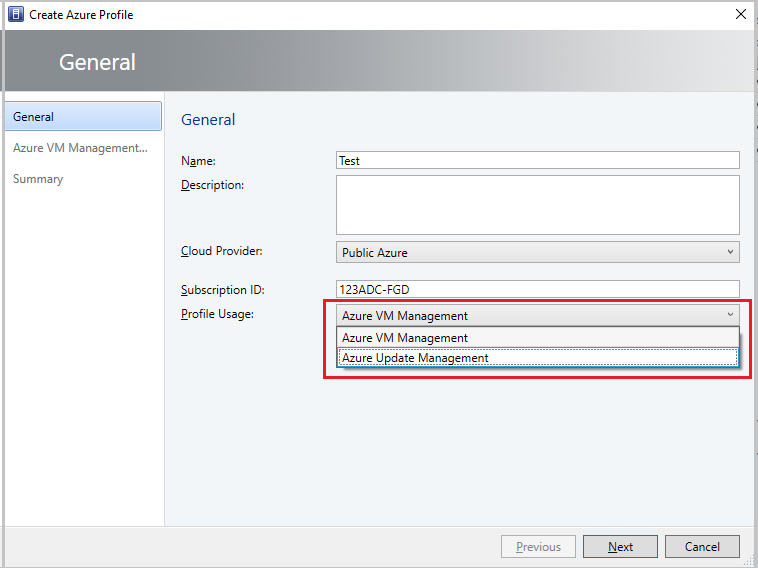
프로필 사용 드롭다운 메뉴에서 Azure VM 관리 또는 Azure 업데이트 관리를 선택합니다. 선택에 따라 다음 페이지는 입력된 구독 ID에 대한 인증 정보를 검색합니다.
참고
- Azure 프로필을 마법사의 멤버로 추가하여 SSU(셀프 서비스 사용자)와 공유할 수 있습니다.
- 라이브러리프로필Azure 프로필에서 모든 Azure 프로필 목록을 볼 수 있습니다. 목록에서 Azure 프로필을 선택하여 일반 정보 창에서 이 프로필의 자세한 정보를 봅니다.
피드백
출시 예정: 2024년 내내 콘텐츠 피드백 메커니즘인 GitHub 문제를 단계적으로 폐지하고 새로운 피드백 시스템으로 바꿀 예정입니다. 자세한 내용은 https://aka.ms/ContentUserFeedback을 참조하세요.
다음에 대한 사용자 의견 제출 및 보기